嗨,各位木友们好呀。
除了“我的三围是多少”以及“我的PPT版本是多少”以外,我被问得最多的就是以下这个问题:
请问胸肌36D的木哥,下面这种PPT方框是怎么做的?
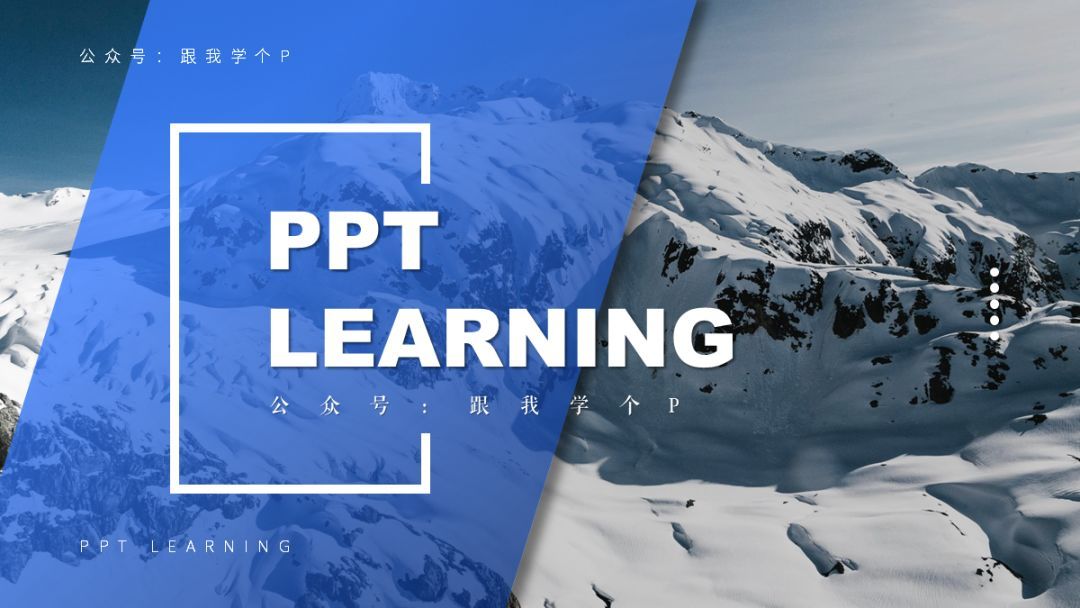

对此我表示:
首先,这种在大庭广众之下泄露我胸围的行为,我是非常不支持的。
其次,这种PPT方框的制作方法简单得简直令人发指好吗…
最后,以下就是制作出这种方框的100种方法,今后谁再问我这个问题,我就顺着网线去拔掉你仅存的3根头发。

方法一:用线条拼凑
像下面这张PPT里的方框就属于比较简单的类型:

你只需按住【shift】键,插入几根直线,就能拼凑出这种方框效果:

(动图)
现在有没有一种“脑子里的水被倒干净了,感觉自己变得更机智了”的感觉呢!
不,那都是错觉…
因为按照这种方法做出来的方框,它就像“长得帅,但却有狐臭的男人”一样,是不完美的,是有缺陷的:

用线条拼凑出来的方框,会出现上面这种四个角都缺了个口子的瑕疵。
那该怎么办?
非常简单,右击线条,点击【设置形状格式】,把线条的【线端类型】,由【平】改成【方】即可:

▼
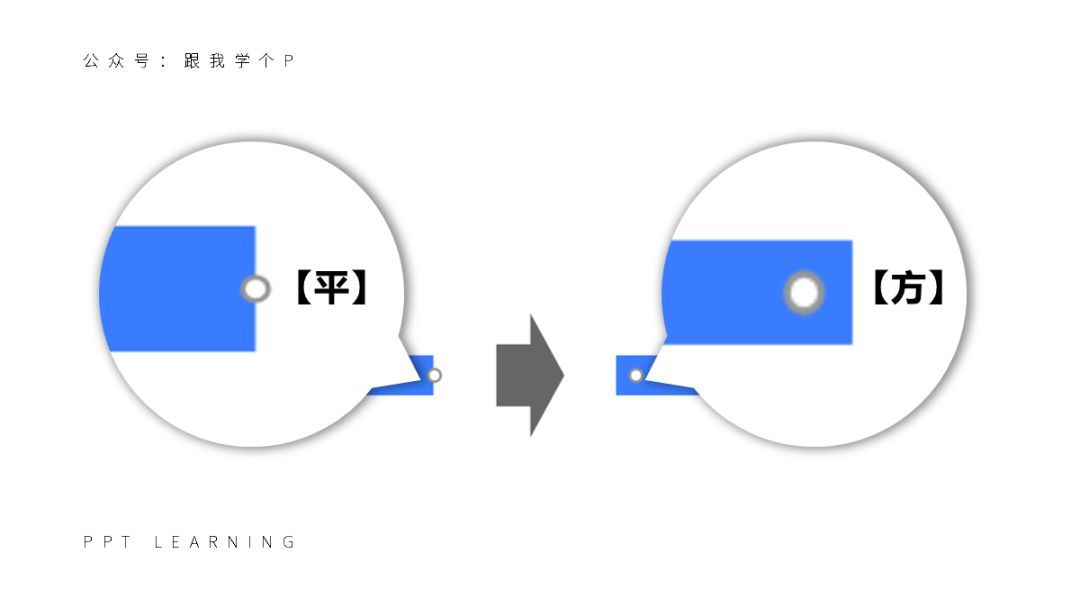
好了,这下子狐臭的问题就真的完美解决了:


方法二:用PPT自带的方框形状
在教大家第二个方法之前,我想先告诉大家,PPT里其实自带了很多像我的发型一样吊的形状,只是大家平时根本没注意过:

而很多复杂的形状效果,其实都是由这些简单的形状瞎鸡儿剪接出来的。
比如像下图左边的这个看似复杂的方框,就是从右边的这个简单的方框“剪”出来的:
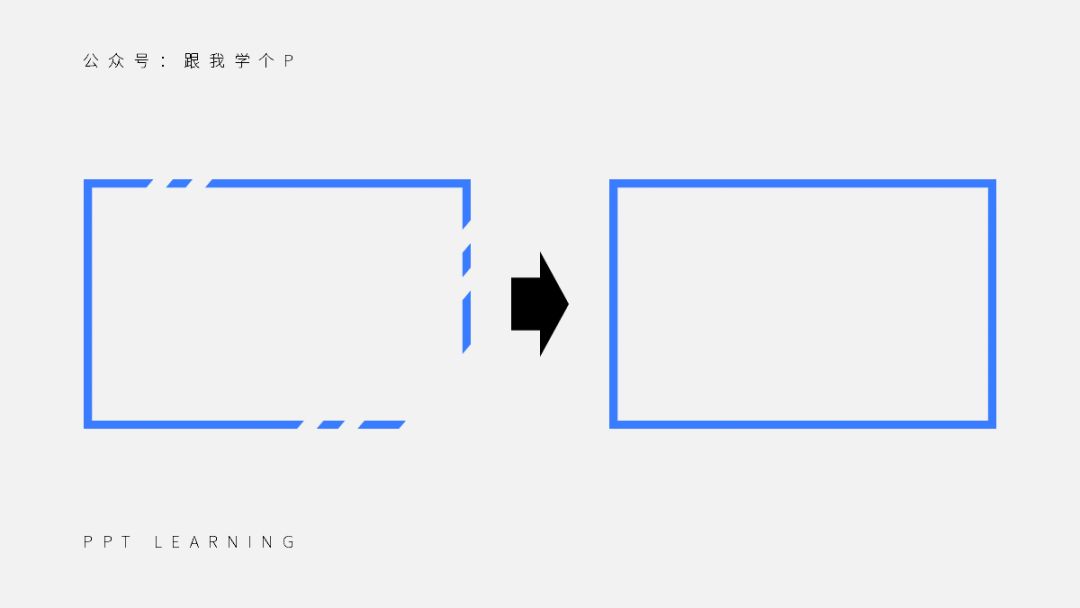
具体怎么做?
1)首先,先插入这个方框形状,然后在它上面放几个矩形:
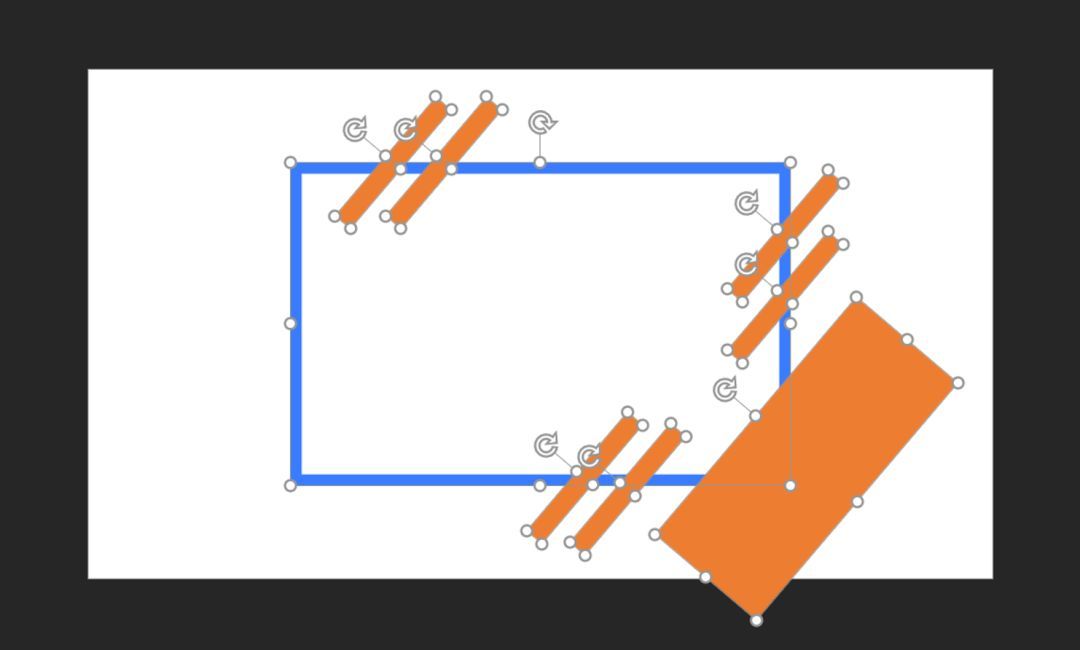
2)接着,先选中这个方框,再随便选中一个矩形(选中的顺序不可变),然后点击【格式】-【合并形状】-【剪除】:

现在你就能得到一个开了个口子的方框形状了:

3)最后,按照同样的方法依次【剪除】其他矩形,最终你就能得到一个缺胳膊少腿的方框形状了:

稍微排版一下,完美~

好了,以上就是制作这类方框的两种方法了…
路人甲:不是说有一百种方法吗?
男人的话你也信??年轻人终究是年轻人…
好了,我先去避避风头,免得被你们顺着网线找上门…
再贱







